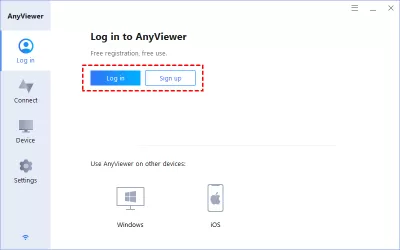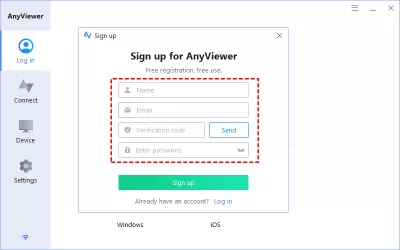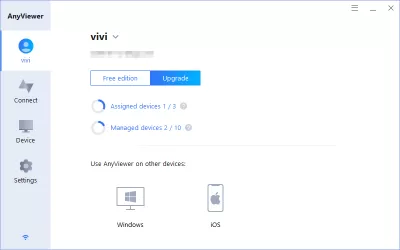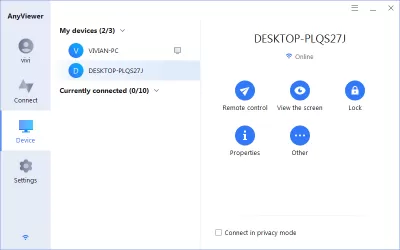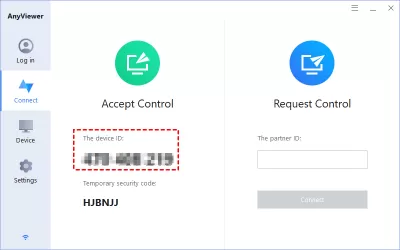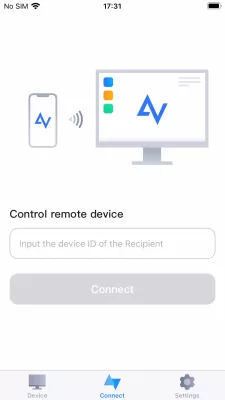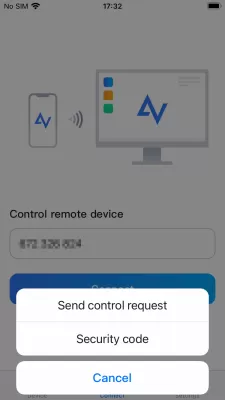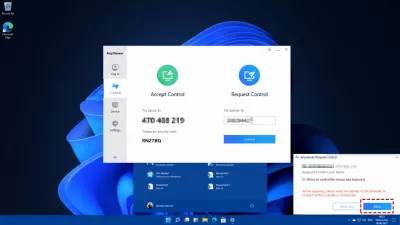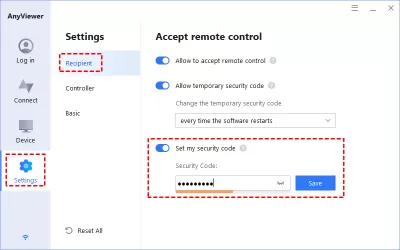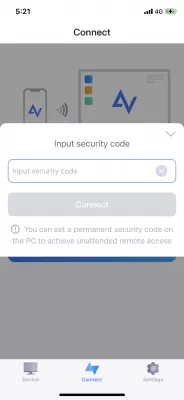Een gemakkelijke manier om op afstand toegang te krijgen tot pc of iPhone
- Toegang tot pc of iPhone op afstand
- Hoe op afstand toegang te krijgen tot pc van pc of iPhone
- Hoe op afstand toegang tot pc van pc
- Stap 1. Installeer en start elke avond op beide computers.
- Stap 2. Vul de aanmeldingsinformatie in.
- Stap 3. Dan kunt u u met succes ingelogd op elkeVEILLER ingelogd.
- Stap 4. Meld u aan op hetzelfde AMZY-account op de twee apparaten
- Hoe op afstand toegang tot pc van iPhone
- Stap 1. Installeer en start elkeVEILIGHEID op uw Windows-computer.
- Stap 2. Open AnyViewer iOS-app
- Stap 3. Voer de apparaat-ID van de computer
- Optie 1. Stuur controleverzoek
- Stap 1. Klik op Verzenden controle verzoek op je iPhone.
- Stap 2. Er zal een pop-upbericht op de host computer
- Optie 2. Voer beveiligingscode
- Stap 1. Klik op de Windows-computer
- Stap 2. Op uw iPhone
- Conclusie
- Veelgestelde Vragen
Toegang tot pc of iPhone op afstand
Soms, wanneer ik uit ga, moet ik op afstand toegang krijgen tot mijn kantoor of thuiscomputers van een andere computer of gewoon mijn iPhone om de informatie die ik nodig heb op de computers te krijgen. Kan iemand een Remote Desktop-tool aan mij aanbevelen waarmee ik toegang heb tot pc of iPhone? Vraag alstublieft geen remote desktop-verbinding met mij aan, omdat het alleen kan worden gebruikt wanneer de twee apparaten onder dezelfde netwerken staan. Ik weet dat ik de port forwarding kan opzetten, maar ik ben geen computer-savvy en het klinkt echt gecompliceerd voor mij. Goede ideeën?
Hoe op afstand toegang te krijgen tot pc van pc of iPhone
Vanaf het bovenstaande bericht kunnen we weten dat de poster twee belangrijke verzoeken heeft voor de externe desktopsoftware waarnaar hij op zoek is. De eerste is dat het onder verschillende netwerken moet kunnen worden gebruikt, de tweede is dat het gemakkelijk te bedienen moet zijn, zelfs voor mensen die niet bekwaam zijn in computers, en de derde is dat het op beide computers kan worden gebruikt iOS-apparaten. Volgens de drie punten vinden we de gratis externe desktop-software van elke avond, die perfect geschikt is.
Staat gebruikers toe dat gebruikers een computer op afstand besturen vanuit Windows-computer met meerdere Windows-versies en elk iOS-apparaat met iOS 10.0 of hoger. Kortom, het heeft geen beperkingen op externe verbindingen. Zolang uw computers en uw iOS-apparaten het hebben gedownload, kunt u normaal snel en stabiele verbindingen bereiken. Zelfs het is een gratis tool, het biedt gebruikers een professionele afstandsbediening.
Hoe op afstand toegang tot pc van pc
Hoe op afstand toegang te krijgen tot pc van pc met elkeVEEL? Volg de onderstaande stappen om aan de slag te gaan.
Voorbereiding werk:- Verbind zowel uw computers op internet (niet noodzakelijkerwijs om op hetzelfde netwerk te staan).
- Nogmaals Downloaden van beide Windows-computers van de officiële site.
Stap 1. Installeer en start elke avond op beide computers.
Stap 1. Installeer en start elke avond op beide computers.Go to Log in, and then click Sign up. (If you already have signed up on its official website, you can log in directly.)
Stap 2. Vul de aanmeldingsinformatie in.
Stap 2. Vul de aanmeldingsinformatie in.
Stap 3. Dan kunt u u met succes ingelogd op elkeVEILLER ingelogd.
Stap 3. Dan kunt u u met succes ingelogd op elkeVEILLER ingelogd.Your device will automatically be assigned to the account you’ve logged in.
Stap 4. Meld u aan op hetzelfde AMZY-account op de twee apparaten
Stap 4. Meld u aan op hetzelfde AMZY-account op de twee apparaten, then you can achieve a direct connection by clicking Remote control.
Opmerking:U kunt uw account ook upgraden naar Professional of Enterprise Edition om meer apparaten toe te wijzen en om verbinding te maken met een andere computer in de privacymodus.
Hoe op afstand toegang tot pc van iPhone
Na het leren van op afstand toegang krijgen tot pc van pc, laten we eens kijken hoe u op afstand toegang hebt tot pc van iPhone met elkeVEILIGHEID.
Voorbereiding werk:- Sluit uw computer en iPhone aan op het internet (niet noodzakelijkerwijs op hetzelfde netwerk).
- Download elke avond op uw Windows-computer vanaf de officiële site.
- Download elke avond voor iOS op je iPhone in de App Store.
Stap 1. Installeer en start elkeVEILIGHEID op uw Windows-computer.
Stap 1. Installeer en start elkeVEILIGHEID op uw Windows-computer.Please note down its device ID (consisting of 9 numbers).
Stap 2. Open AnyViewer iOS-app
Stap 2. Open AnyViewer iOS-app, then go to the Connect tab on the lower-middle of the screen.
Stap 3. Voer de apparaat-ID van de computer
Stap 3. Voer de apparaat-ID van de computerand then click Connect. After that, you’ll be given two options.
Optie 1. Stuur controleverzoek
Stap 1. Klik op Verzenden controle verzoek op je iPhone.
Stap 1. Klik op Verzenden controle verzoek op je iPhone.
Stap 2. Er zal een pop-upbericht op de host computer
Stap 2. Er zal een pop-upbericht op de host computer, click Allow. Then you’ll be successfully connected to your computer from your iPhone.
Opmerking:U kunt deze verbinding methode kiezen wanneer u of iemand anders is rond de computer en zijn in staat om hem te bedienen.
Optie 2. Voer beveiligingscode
Stap 1. Klik op de Windows-computer
Stap 1. Klik op de Windows-computer, ga je naar Instellingen> Ontvanger. Vink de derde optie en vervolgens de beveiligingscode voor onbemande remote access op voorhand.
Stap 2. Op uw iPhone
Stap 2. Op uw iPhone, click Security code. Input the security code you’ve set before and then click Connect to achieve an unattended remote connection.
Dan zul je met succes zijn het aansluiten van je iPhone naar de host computer. U kunt het scherm van het te zien en te nemen activiteiten van het.
Opmerking:De manier om op afstand toegang te krijgen tot een computer vanaf een iPad is vrijwel hetzelfde als vanaf een iPhone.
Conclusie
Met externe toegang kunnen gebruikers verbinding maken met de middelen die zich elders bevinden, zoals Remote Connect met pc van iPhone. Remote Desktop Access Tools gaan nog verder door gebruikers de hostcomputer overal via internet te kunnen besturen.
Deze tutorial introduceert vooral de gedetailleerde stappen over hoe om op afstand toegang tot PC van de PC of iPhone met de gratis remote desktop software AnyViewer. Als u op zoek bent naar een remote access tool die een gemakkelijke werken proces en op hetzelfde moment, kan onder verschillende netwerken worden gebruikt, AnyViewer is zeker de beste keuze. Met AnyViewer, zul je zien hoe gemakkelijk het is om op afstand bedienen van een computer van meerdere Windows-computers of uw iOS-apparaten.
Veelgestelde Vragen
- Wat zijn de belangrijkste beveiligingsfuncties om te overwegen bij het op afstand toegang tot een pc van een andere pc of iPhone?
- Wanneer het op afstand toegang heeft tot een pc, is het cruciaal om beveiligingsfuncties te overwegen, zoals end-to-end codering, beveiligde inlogmethoden en de mogelijkheid om toegangsmachtigingen in te stellen. Deze functies zorgen ervoor dat de externe verbinding wordt beschermd tegen ongeautoriseerde toegang en datalekken.
- Welke beveiligingsprotocollen zijn er op zijn plaats bij het op afstand toegang tot een pc van een andere pc of iPhone?
- Bij het op afstand toegang tot een pc gebruiken gerenommeerde softwareoplossingen sterke beveiligingsprotocollen, waaronder end-to-end codering, beveiligde inlogmethoden en optionele tweefactor-authenticatie, zodat de externe verbinding wordt beschermd tegen niet-geautoriseerde toegang.